Voice Changer Recorder: Opi tuntemaan sovellus vaiheiden avulla
Nykyään voit käyttää eri ääntä äänenvaihtosovelluksella. Voit käyttää omaa tai jonkun muun ääntä, kuten muita kuuluisia henkilöitä, robotteja, eläimiä ja hauskoja ääniä. Äänen vaihtaminen äänitallenteessa on myös tapa jakaa hauskaa yleisösi kanssa. Monet sisällöntuottajat käyttävät yleensä eri ääntä tarjotakseen viihdettä. Katsojat varmasti nauttivat videosta vain kuuntelemalla äänen ääntä.
Jos aiot vaihtaa ääntäsi tallenteessa, tämä artikkeli on omistettu ja tarkoitettu sinulle. Tämä viesti tarjoaa sovelluksia, joita voit käyttää muuttaa äänitallenteen toiseksi ääneksi. Sen avulla voit katsoa sopivia työkaluja, joihin voit luottaa äänen vaihtamiseen tallenteessa.

- OPAS LIST
- Osa 1. Äänen muuttaminen tallennuksen aikana
- Osa 2. Paras tapa äänittää äänesi laadukkaasti
- Osa 3. Usein kysyttyä äänen tallentamisesta
Osa 1. Äänen muuttaminen tallennuksen aikana
Äänen vaihtaminen äänityksen aikana on mahdollista Voice Changer with Effects -sovelluksella mobiililaitteellasi. Se on sovellus, jossa on sisäänrakennettu ominaisuus, jolla voit tallentaa äänesi ja muuttaa sitä käyttämällä äänenvaihtotehosteita. Tämä mobiilisovellus sisältää yli 40 äänenvaihtotehostetta, mukaan lukien Android, Aliens, Drunk, Helium, Monsters, Robot ja paljon muuta. Se muuttaa äänesi erinomaisesti sellaiseksi, jota haluat käyttää. Jos haluat oppia muuttamaan ääntäsi tallennuksen aikana, luota esitettyihin menetelmiin.
Lataa ja asenna Voice Changer with Effects -sovellus mobiililaitteeseen. Kun asennusprosessi on valmis, avaa sovellus ja aloita prosessi.
Kun avaat sovelluksen, se vie sinut tallennusosioon. Aloita tallennus napauttamalla Äänite kuvake, osuma Salliaja ala äänittää ääntäsi. Sano jotain, mitä haluat sanoa ja jakaa tallennusprosessin aikana. Voit sanoa mitä haluat, koska sillä ei ole aikarajaa. Tässä osassa voit tallentaa lyhyen tai pitkän äänen toimittamasi viestin perusteella. Kun olet lopettanut äänen tallentamisen, lopeta napauttamalla tallennuskuvaketta uudelleen. Nauhoitusprosessi pysähtyy, kun napsautat kuvaketta, ja äänenvaihto-osio tulee näkyviin.
Näytöltäsi löydät runsaasti äänenvaihtimia tehosteilla. Voit nähdä androidin, tappajan, humalaisen, jättiläisen, oravan, pimeän kyborgin, Grand Canyonin ja paljon muita äänenvaihtimia. Valitse luettelosta ääni, jota haluat käyttää äänenä, joka muuttaa alkuperäisen äänittämäsi äänen. Tämän jälkeen paina pelata -painiketta, ja tallennettu ääni toistetaan käyttämällä valitsemaasi äänenvaihdinta.
Kun olet valinnut haluamasi äänenvaihtimen, paina Kolme pistettä -kuvaketta toistokuvakkeen vieressä. Toinen ikkuna tulee näkyviin, jolloin voit jakaa sen sosiaalisessa mediassa ja asettaa sen puhelimen soittoääneksi.
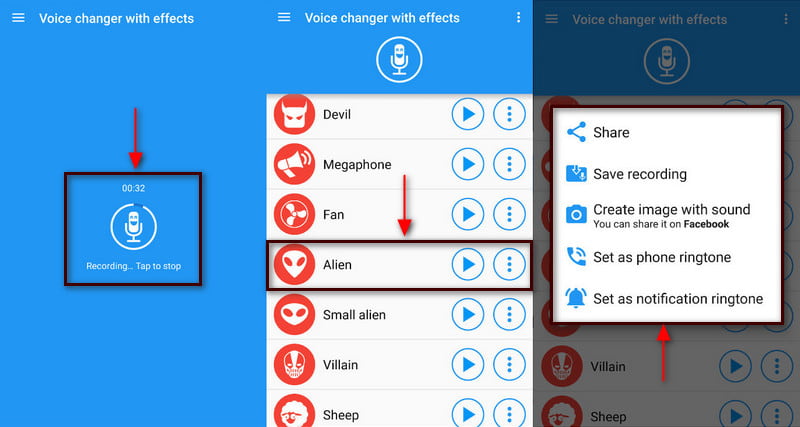
Osa 2. Paras tapa äänittää äänesi laadukkaasti
Jos haluat äänittää äänesi laadukkaasti, voit luottaa ArkThinker Screen Recorder. Tämä ohjelma on yksi parhaista näytön tallentimista, koska se voi tallentaa videota, ääntä, peliä, ikkunaa, verkkokameraa ja puhelinta. Tässä ohjelmassa on ammattimaisia tallennusominaisuuksia, joiden avulla voit tallentaa äänesi ja jopa leikata tai leikata osia, joita et tarvitse. Voit myös poistaa tarpeettomat osat manuaalisesti suoraan aikajanalta sen sijaan, että nauhoitat vielä kerran. Tämä ohjelma voi tallentaa ja tuottaa haluamasi korkealaatuisen äänen. Aloita prosessi noudattamalla ohjeita aloittaaksesi äänesi nauhoituksen ArkThinker Screen Recorder -sovelluksella.
Lataa ja asenna ArkThinker Screen Recorder
Ensinnäkin lataa, asenna ja suorita sovellus pöytätietokoneellasi saadaksesi täydelliset käyttöoikeudet.
Valitse Äänitallennin
Ohjelman päänäytöllä näet Video Recorder, Audio Recorder, Game, Recorder ja muita ominaisuuksia. Napsauta sieltä Äänen tallennin -painiketta, joka ohjaa sinut kohtaan Äänitys osio.
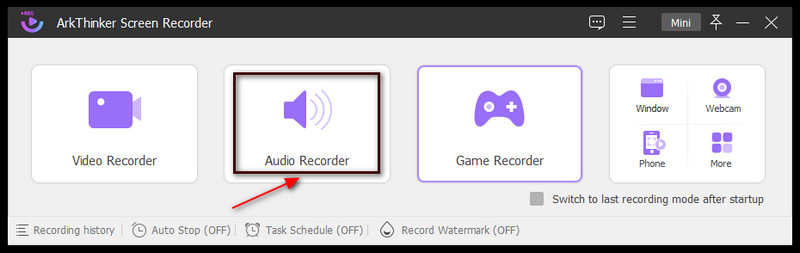
Aloita äänen tallennus
Kun sinut ohjataan Äänen tallennus -osioon, jatka äänittämällä ääni, josta haluat kopion. Aloita kytkemällä päälle Järjestelmän ääni ja Mikrofoni. Napauta sen jälkeen punaista REC-painiketta ja odota, että äänen tallennus alkaa. Halutessasi voit pienentää tai lisätä järjestelmän äänen ja mikrofonin äänenvoimakkuutta, kun tallennus alkaa. Kun olet äänittänyt äänen, napsauta Punainen laatikko -kuvaketta taukokuvakkeen vieressä lopettaaksesi tallennuksen.
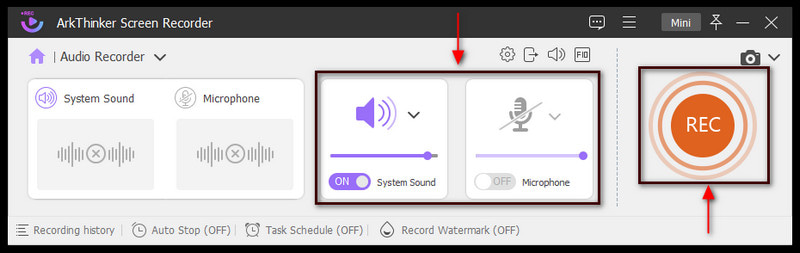
Tallenna äänitetty ääni
Jos pysähdyt, änkytät tai unohdat rivisi kesken nauhoituksen, voit nauhoittaa uudelleen napsauttamalla uudelleennauhoituspainiketta. Lisäksi voit asettaa alkamis- ja lopetusajat, jos haluat poistaa osia tallennetusta äänestä. Voit myös poistaa tarpeettomat osat manuaalisesti suoraan aikajanalta siirtämällä liukusäätimiä. Mutta jos olet tyytyväinen tallennettuun ääneen, siirry kohtaan Tehty -painiketta. Sen jälkeen tallennushistoria tulee näkyviin näytöllesi, jossa tallentamasi ääni sijaitsee. Etsi tallennettu ääni tallennushistoriasta ja toista se. Tämän avulla voit kuunnella tallennettua ääntäsi työpöydän mediasoittimella. Lisäksi tuloste tallennetaan automaattisesti tiedostokansioosi.
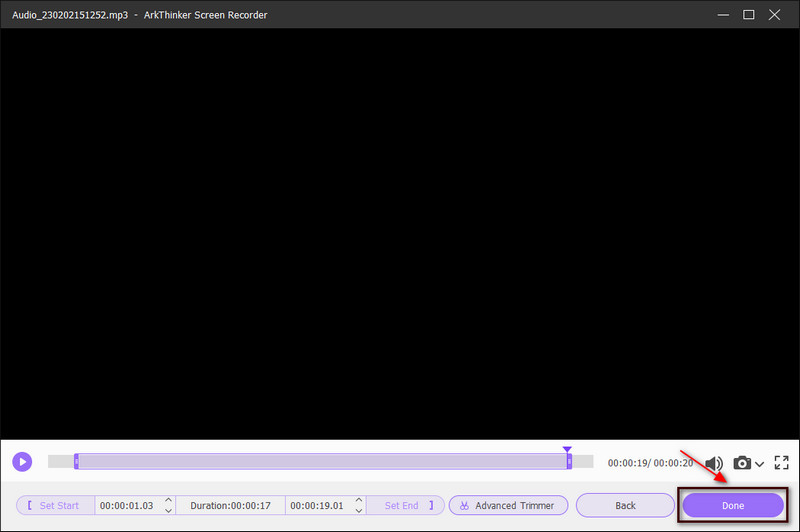
Osa 3. Usein kysyttyä äänen tallentamisesta
Onko tallennetun äänen muokkaamisesta hyötyä?
Kun sinä olet muokata ääntäsi, parannat tallennetun äänen laatua ja korjaat virheet tai virheet.
Mikä on äänen merkitys editoinnissa?
Ääni on yksi videon olennaisista elementeistä. Se auttaa kuulijoita ymmärtämään viestin tai tarinan äänen avulla. Sen avulla se voi koskettaa kuuntelijan tunnetta ja tunteita. Joten jotkut voivat lisätä musiikkia videoihinsa ilmaisemaan tiettyä tunnetta.
Mikä on äänen tallennuksen merkitys?
Korkealaatuisen äänitallenteen avulla yleisö ymmärtää viestisi nopeasti. Huonolaatuista tallennetta on vaikea kuunnella, mikä on yleisön vaikea ymmärtää.
Mikä ääniformaatti on paras laatu?
Parhaat ja parempilaatuiset ääniformaatit ovat pakkaamattomat tai häviöttömät pakkaustiedostot, joita ovat WAV, FLAC ja M4A. Näillä formaateilla on paras laatu, koska ne säilyttävät alkuperäisen äänenlaadun.
Johtopäätös
On tuttua nähdä ja kuulla sisällöntuottajia eri äänellä. Jotkut sisällöntuottajat käyttävät erilaisia ääniä viihdyttääkseen katsojia katsoessaan. Se tekee heidän ääni- tai videosisällöstään kiinnostavamman ja jännittävämmän sekä lisää hauskuutta. Nykyään monet äänenvaihtajanauhuri sovellukset ovat käytettävissä työpöydälläsi tai mobiililaitteellasi. Yllä mainittujen työkalujen avulla voit tallentaa ääntä ja käyttää erilaista ääntä. Sen jälkeen voit jakaa äänitallennetulostasi sosiaalisen median tileilläsi.
Mitä mieltä olet tästä postauksesta? Klikkaa arvostellaksesi tätä viestiä.
Erinomainen
Arvosana: 4.9 / 5 (perustuu 321 äänet)
Suhteellisia artikkeleita
- Muokkaa ääntä
- Äänileikkurit: Offline- ja online-työkalut äänitiedostojen leikkaamiseen
- Tehokas tekniikka kappaleen jakamiseen Audacityssä
- Äänen korvaaminen videossa eri laitteilla 2022
- Äänen leikkaaminen Audacityssä, WMP:ssä, iMoviessa, Onlinessa, Trimmerissä
- 4 helpointa tapaa muuttaa ja muokata äänenvoimakkuutta PC:llä ja Macilla
- 4 helppoa menetelmää äänitiedostojen muokkaamiseen Windowsissa ja Macissa
- Kuinka pakata äänitiedostoja menettämättä äänenlaatua
- Kuinka yhdistää 2 tai useampia äänitiedostoja eri laitteilla
- 5 parasta musiikkitunnisteeditoria iPhonelle, Androidille, PC:lle ja Macille
- Lisää albumin kuvitus MP3-tiedostoon Windowsissa, Macissa, iPhonessa ja Androidissa



